Maison >Tutoriel logiciel >Logiciel de bureau >Apprenez ces compétences Word pour gagner du temps et des efforts dans votre travail de bureau
Apprenez ces compétences Word pour gagner du temps et des efforts dans votre travail de bureau
- WBOYWBOYWBOYWBOYWBOYWBOYWBOYWBOYWBOYWBOYWBOYWBOYWBavant
- 2024-02-18 14:30:121074parcourir
L'éditeur PHP Xiaoxin vous présentera plusieurs compétences Word pour vous aider à obtenir deux fois le résultat avec la moitié de l'effort dans votre bureau. L'utilisation de fonctions telles que les touches de raccourci, la personnalisation de la barre d'outils d'accès rapide et la configuration de corrections automatiques peuvent améliorer l'efficacité du travail et vous faire gagner plus de temps et d'efforts. Suivez nos conseils pour améliorer globalement vos compétences Word et gérer facilement diverses tâches de bureau.
1. Changez la couleur d'arrière-plan du document Word
Parfois, le document Word que nous ouvrons peut avoir des couleurs, si vous souhaitez restaurer le fond blanc ou changer la couleur, vous pouvez le faire en seulement deux étapes simples.
Ouvrez le document Word et sélectionnez [Conception]-[Couleur de la page] dans la barre de menu.
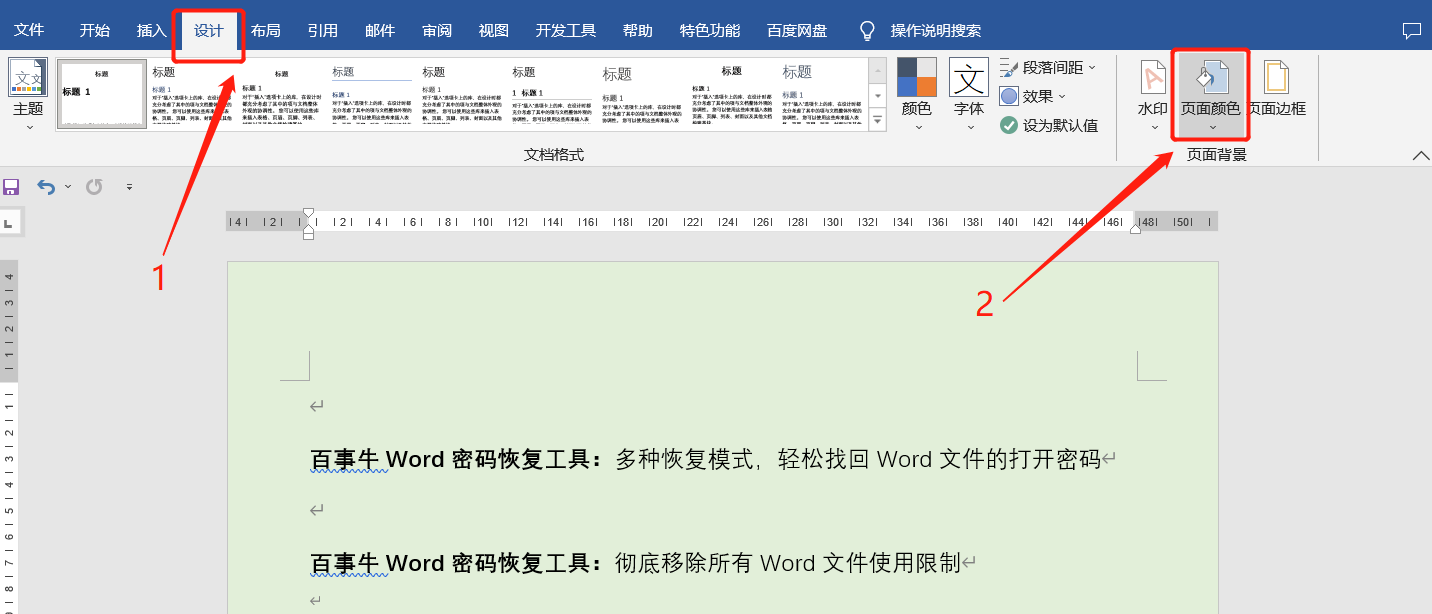 .
.
Cliquez sur [Aucune couleur] dans la liste des couleurs d'arrière-plan. Bien entendu, vous pouvez également choisir d'autres couleurs selon vos besoins.
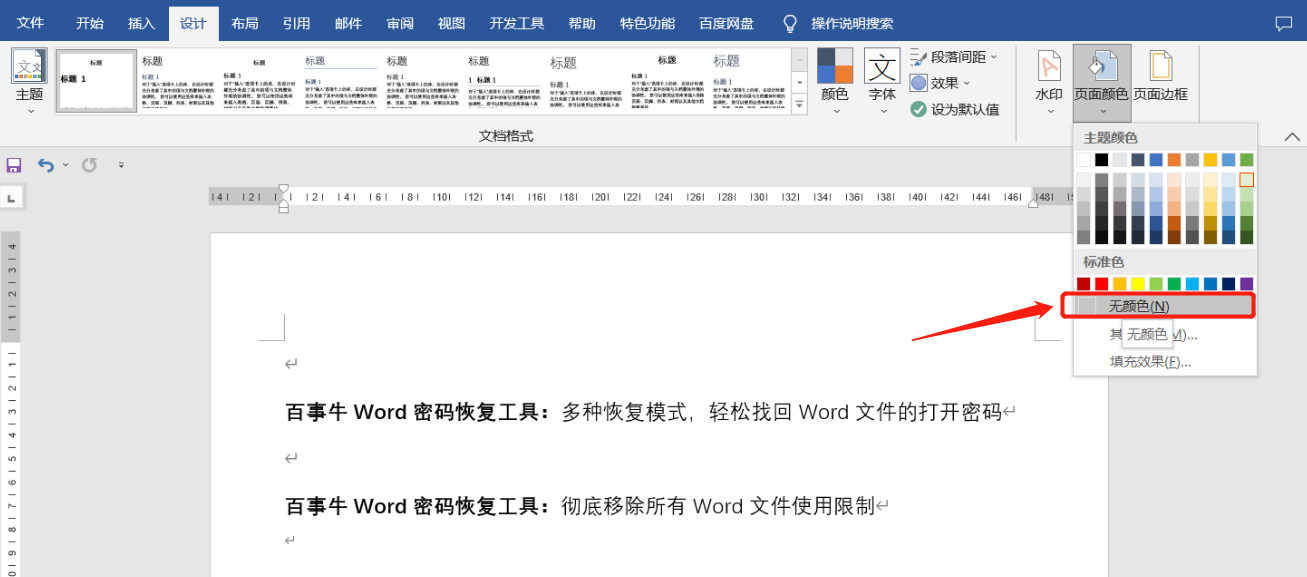
.
2. Annuler la numérotation automatique de Word
Word dispose d'une fonction de numérotation automatique par défaut lors de la modification d'un document. Lorsque vous saisissez du texte ou des symboles numérotés et appuyez sur la touche Entrée, les numéros seront automatiquement numérotés en continu. Mais parfois, nous n'avons pas besoin d'utiliser la numérotation automatique et il serait difficile de la supprimer manuellement.
Comment annuler la numérotation automatique de Wor ?
Tout d'abord, ouvrez le document Word, cliquez sur le menu [Fichier], puis cliquez sur [Options] ci-dessous.
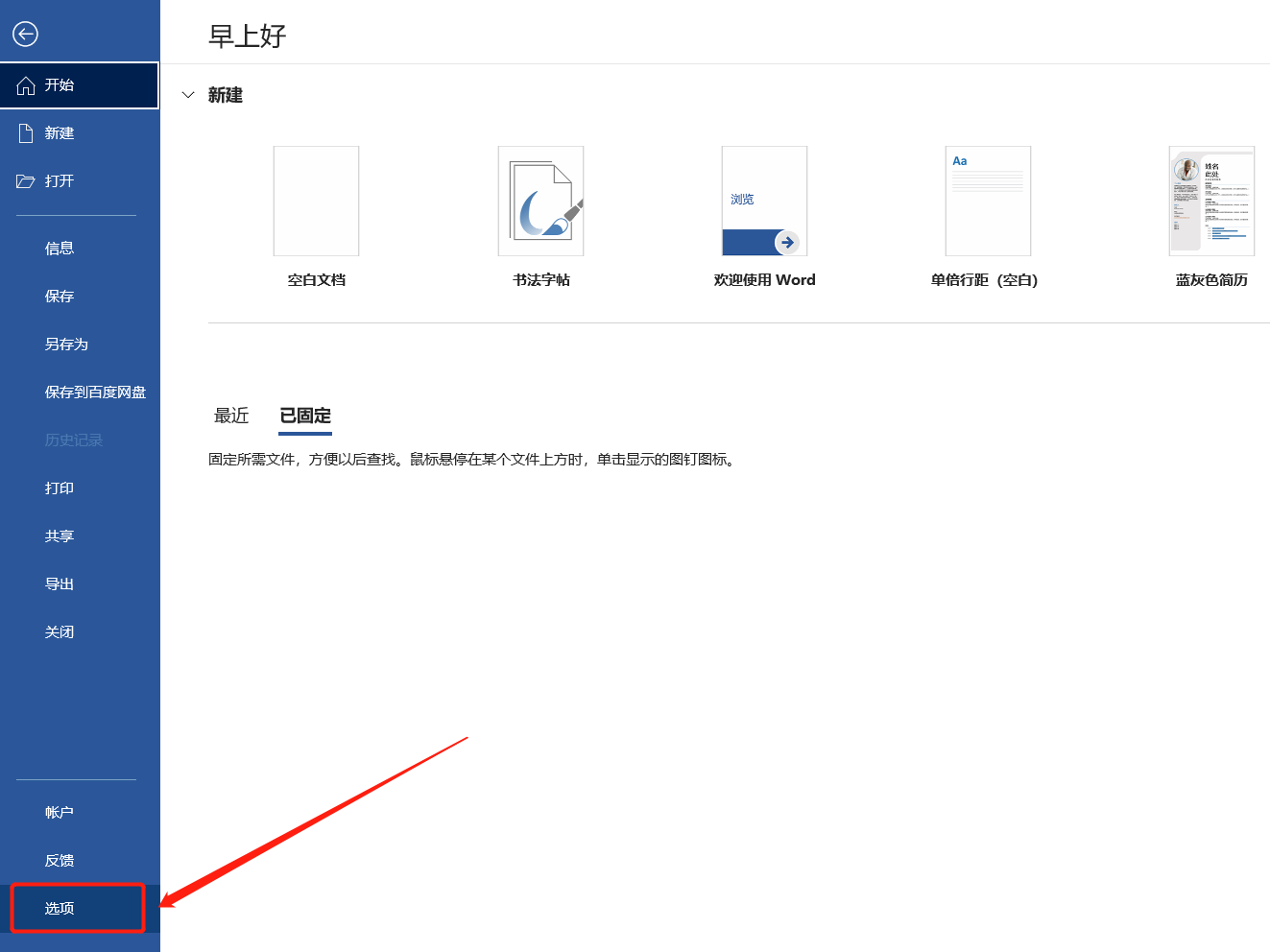 .
.
Lorsque la fenêtre [Options Word] apparaît, cliquez successivement sur [Relecture] - [Options de correction automatique].
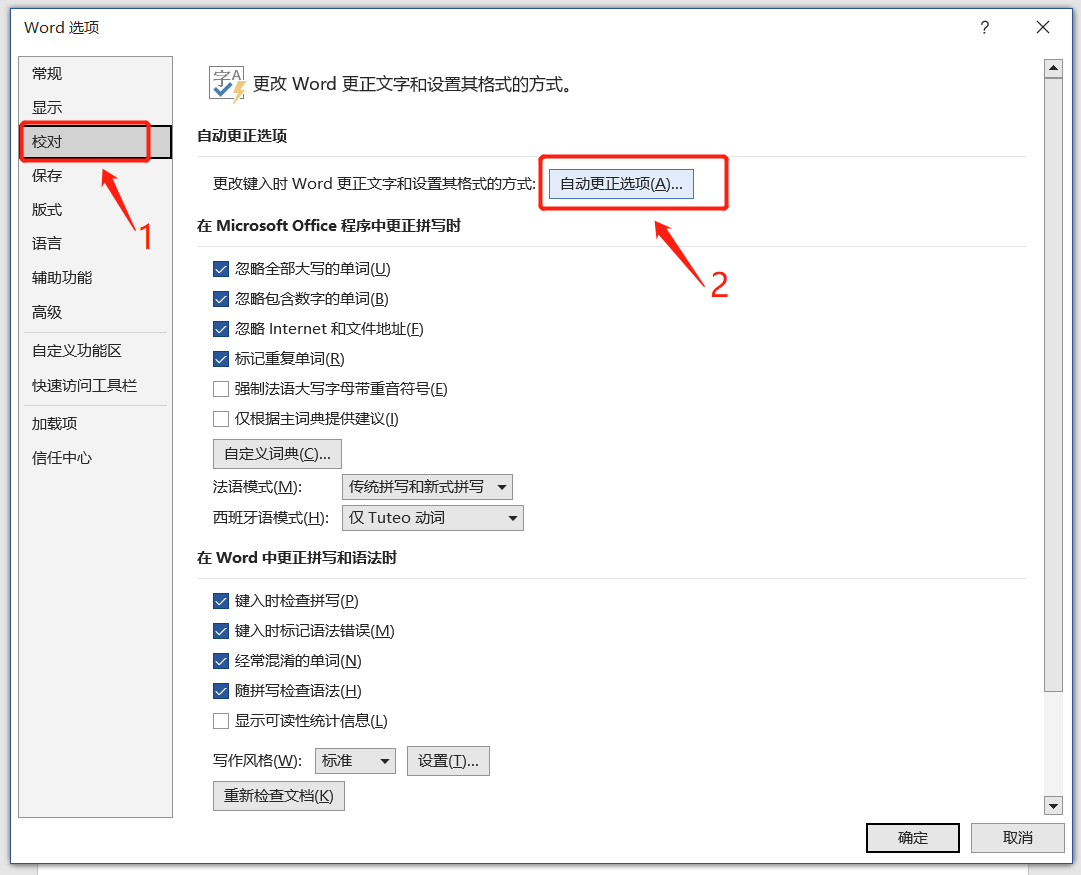 .
.
Lorsque la fenêtre [Correction automatique] apparaît, sélectionnez [Formater automatiquement au fur et à mesure que vous tapez], puis décochez [Listes à puces automatiques] et [Listes numérotées automatiquement], puis cliquez sur [OK].
Si vous cliquez sur Entrée plus tard, il ne sera pas automatiquement numéroté, mais ceux qui étaient initialement numérotés continueront à être automatiquement numérotés et ne pourront être supprimés que manuellement.
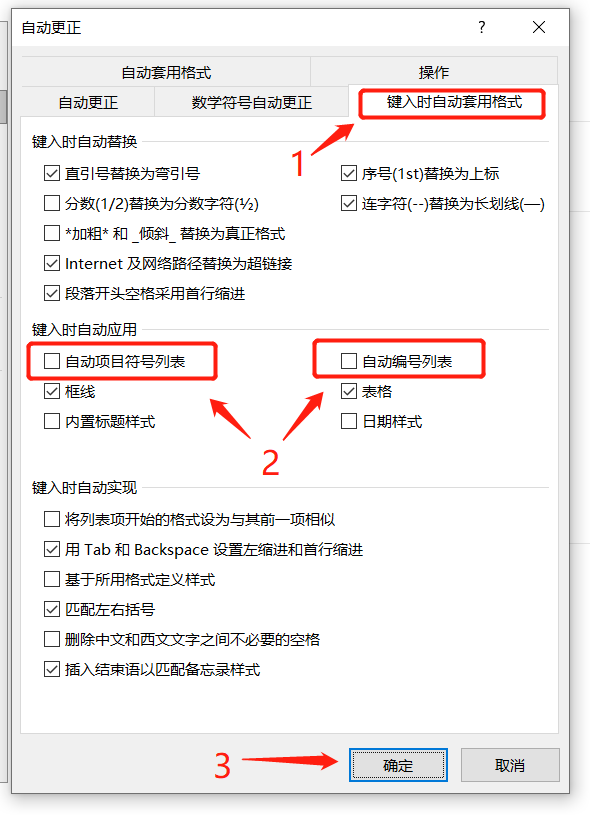
.
3. Copiez le contenu du document Word verticalement
Lors de la copie de texte Word, il est généralement copié horizontalement, mais parfois le contenu qui doit être copié est différent Lorsque seule la première partie de chaque paragraphe de contenu doit être copiée, nous pouvons utiliser la fonction « copie verticale ».
Tout d'abord, maintenez la touche "Alt" du clavier enfoncée, puis faites glisser la souris pour sélectionner le contenu à copier. Vous pouvez voir que vous ne pouvez sélectionner le contenu que verticalement.
Après la sélection, relâchez la touche "Alt" pour copier et coller.
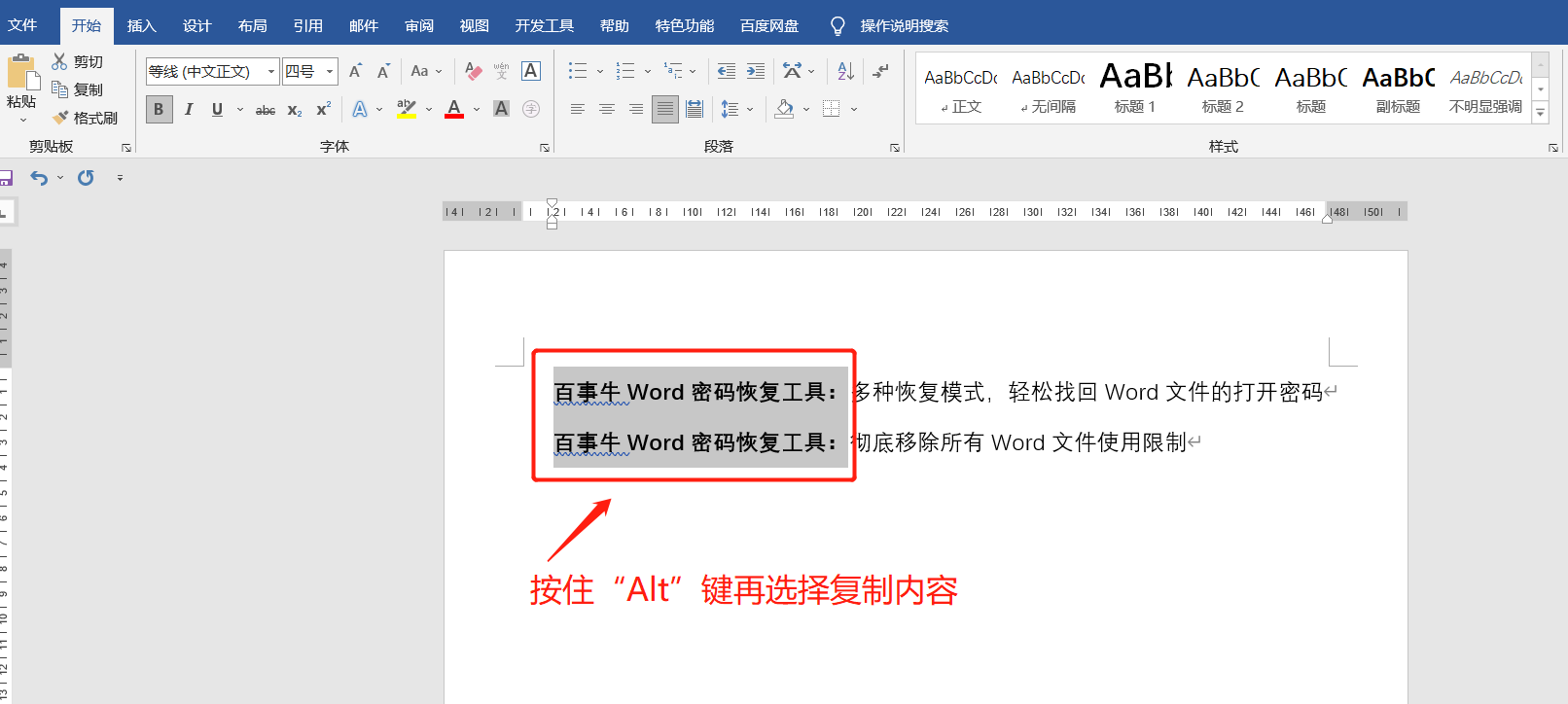
.
4. Récupérer le mot de passe du document Word
Pour les documents Word importants, nous devons souvent définir un « mot de passe d'ouverture » pour protéger le document, afin que le document ne puisse être ouvert qu'en entrant le mot de passe correct. Mais parfois, après un long moment, j'oublie le mot de passe. Puis-je quand même ouvrir le document ?
Les documents Word n'ont pas pour fonction de rechercher des mots de passe et vous ne pouvez pas supprimer directement les mots de passe si vous les oubliez. Par conséquent, dans ce cas, nous devons utiliser certains outils auxiliaires, tels que l'outil de récupération de mot de passe Pepsi Niu Word, qui dispose de plusieurs modes. pour aider à récupérer les mots de passe.
Outil de récupération de mot de passe PepsiNiu Word
Dans l'outil, cliquez sur le module [Récupérer le mot de passe] puis importez le document Word.
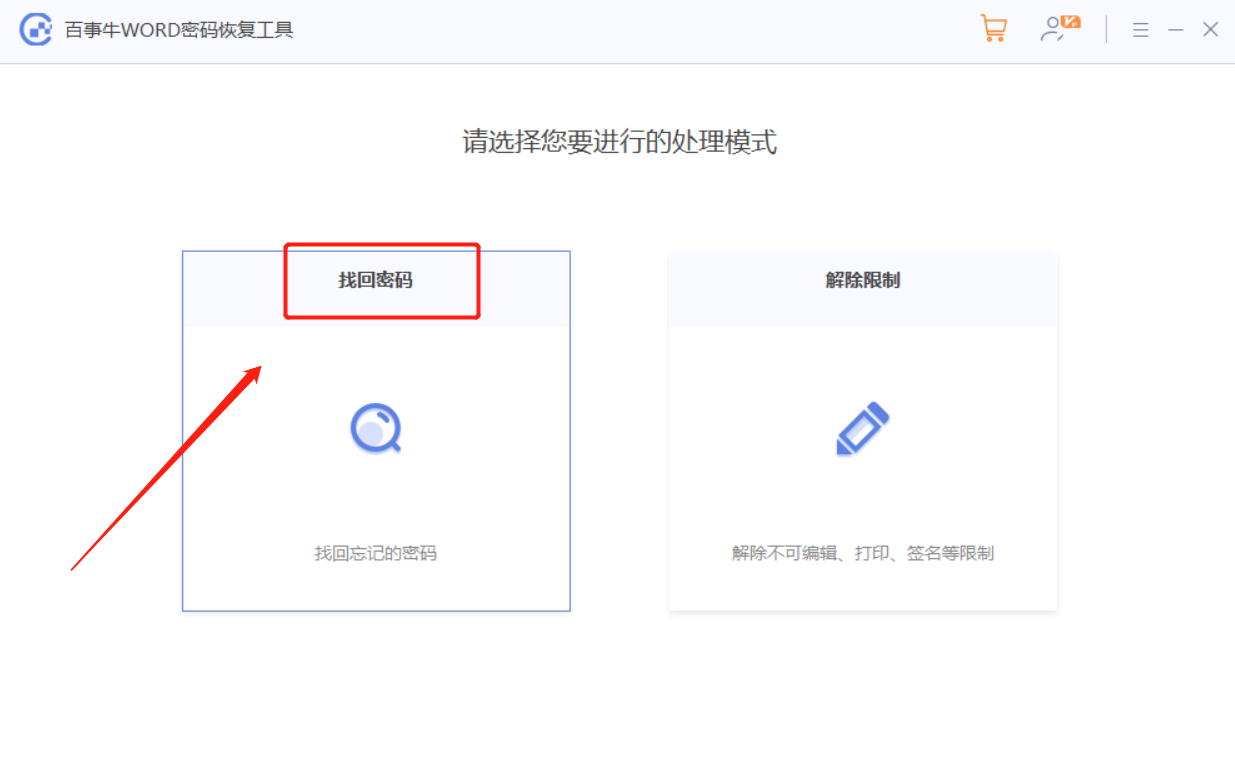
Après avoir importé le document, sélectionnez le mode approprié et attendez la récupération.
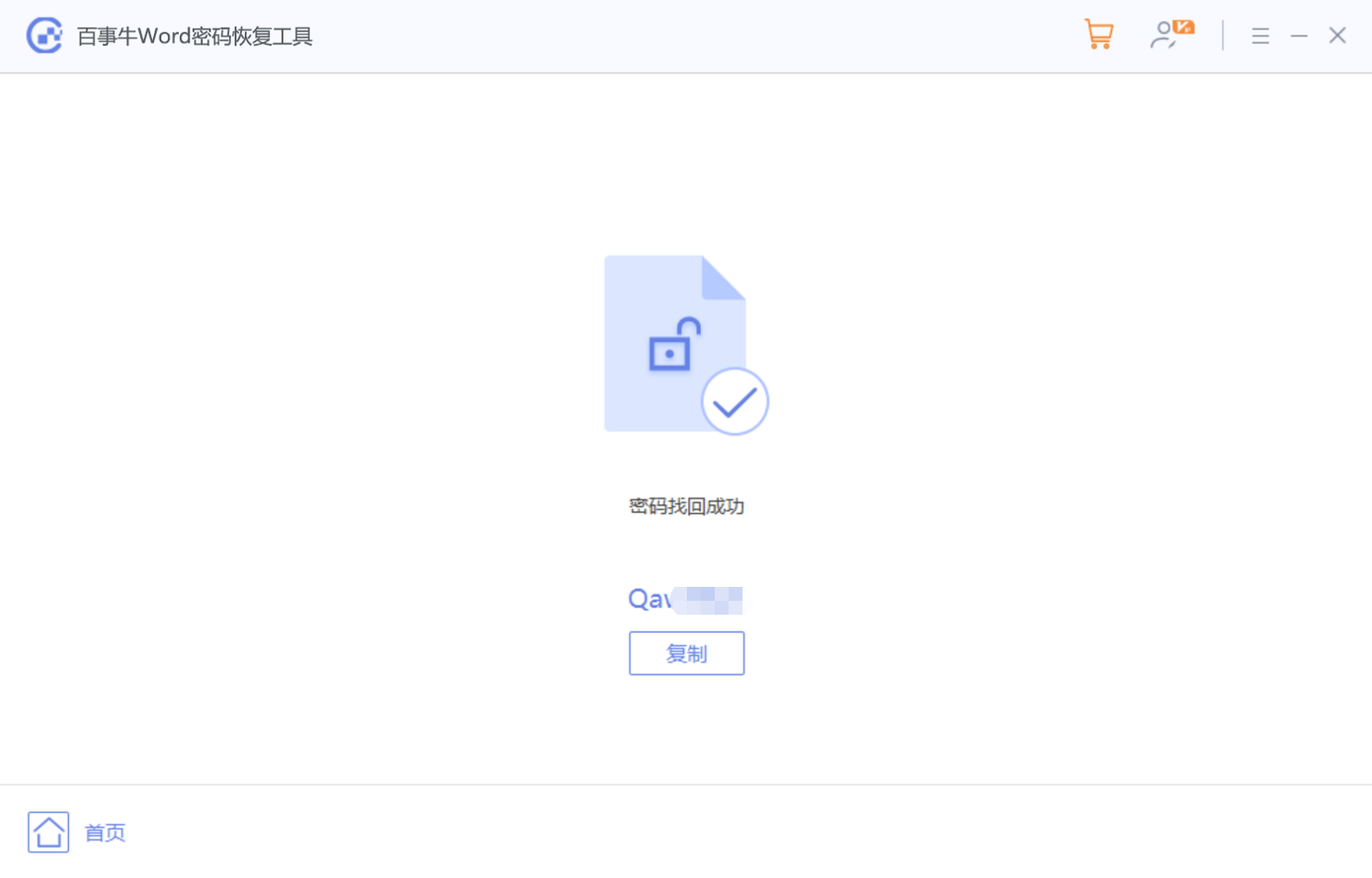
Ce qui précède est le contenu détaillé de. pour plus d'informations, suivez d'autres articles connexes sur le site Web de PHP en chinois!
Articles Liés
Voir plus- Explication détaillée sur la façon d'ouvrir et de lire les fichiers CSV
- Étapes et précautions pour l'ouverture et le traitement des fichiers au format CSV
- Méthodes et conseils pour ouvrir des fichiers CSV : Convient à une variété de logiciels
- Un guide rapide sur la manipulation des fichiers CSV
- Apprenez à ouvrir et à utiliser correctement les fichiers CSV

